Maak gedetailleerde bestandslijsten in verschillende formaten met Filelist Creator
Soms hebt u een bestandslijst nodig om de index van alle afbeeldingen in een map te hebben, of een lijst met nummers die u naar een cd schrijft. Op deze manier hoef je niet opnieuw door de map te gaan om de naam en het aantal bestanden te weten dat erin stond. Een bestandslijst kan ook worden gebruikt wanneer u de enige naam van sommige items via een netwerk moet verzenden. Bijvoorbeeld als u aan een project werkt en u wilt controleren of u en een andere ontwikkelaar hetzelfde hebben bestanden, in plaats van het hele projectarchief te verzenden, kunt u gewoon een bestandslijst maken en deze naar de andere verzenden persoon. Ze kunnen het dan matchen met de bestanden in hun eigen systeem en kijken of er een belangrijk bestand ontbreekt. Als er echter veel bestanden in de map staan, wordt het handmatig maken van hun bestandslijst een erg vervelende en tijdrovende klus. Filelist Creator is een draagbare applicatie voor Windows waarmee u snel bestandslijsten kunt maken. Afgezien van de bestandsnaam, kunt u uitgebreide informatie over het bestand opnemen, zoals de indeling, grootte, aanmaakdatum, toegang tot en wijziging van bestanden, bestandskenmerken, bijbehorende toepassingen en bestandspaden. Het beschikt ook over een ingebouwde bestandshernoemer. Details net voorbij de vouw.
De toepassingen geven een voorbeeld weer van de bestandslijst die wordt gemaakt zodra u klaar bent met het aanpassen ervan. De lijst kan in meerdere formaten worden opgeslagen en met geavanceerde instellingen kunt u het uiteindelijke uiterlijk van de lijst verfijnen. U kunt kiezen welke elementen in de lijst moeten worden opgenomen met afzonderlijke instellingen voor elk, en bestanden kunnen worden opgeslagen als Tekstbestanden (TXT), door komma's gescheiden waarden (CSV), GIF-afbeelding (GIF), JPEG-afbeelding (JPG), Bitmap-afbeelding (BMP) en HTML-tabellen (HTM).
De hoofdinterface van Filelist Creator heeft het gebied Bestand in de linkerbovenhoek, waar u de bestanden toevoegt om de lijst te maken. Het linkerondergedeelte toont het voorbeeld van de bestandslijst, terwijl de rechterkant Kolommen en heeft Ontwerpsectie waarin u kunt configureren wat in de lijst moet worden opgenomen en hoe het eruit zal zien als het eenmaal is compleet.
Om bestanden aan de toepassing toe te voegen, sleept u ze gewoon naar het gebied met de naam Bestanden (linksboven). U kunt ervoor kiezen om in alle submappen te zoeken en de inhoud van de toegevoegde map te bekijken (van toepassing als u bestanden toevoegt met de optie Map openen).
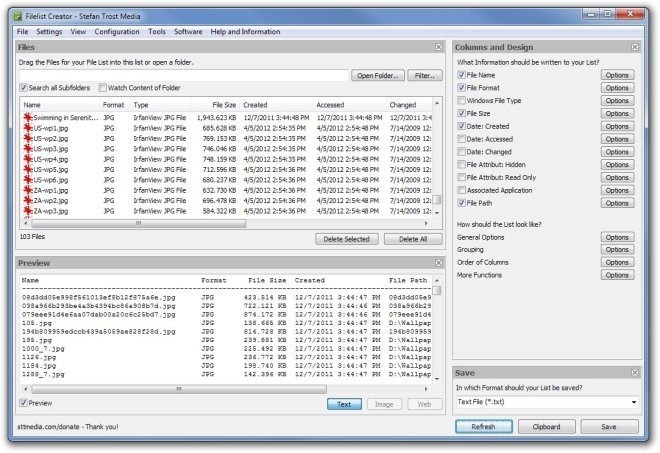
De Filter knop onder Bestanden stelt u in staat de soorten bestandsindelingen op te geven die u in de bestandslijst wilt opnemen. Hierdoor kunt u snel alleen de benodigde bestanden selecteren, zonder dat u ze handmatig hoeft te doorlopen.

De Kolommen en Ontwerp sectie aan de rechterkant kunt u de bestandselementen kiezen die u in de bestandslijst wilt opnemen. Elk element heeft zijn eigen set opties om de informatie verder te specificeren. Andere opties voor lijstweergave gerelateerd aan Algemene opties, Groepering, Kolomvolgorde enz. Laten u het uiterlijk van de lijst wijzigen.

Filelist Creator werkt op zowel 32-bits als 64-bits versies van Windows XP, Windows Vista, Windows 7 en Windows 8.
Download Filelist Creator voor Windows
Zoeken
Recente Berichten
Creëer / plan gegevensback-up en tweerichtingssynchronisatie met WinDataReflector
Eerder hebben we een aantal verschillende back-uptools behandeld - ...
Hoe geweldige jQuery-beeldschuifregelaars te maken met Wow-schuifregelaar
Wauw schuifregelaar is een gratis tool voor het maken van geweldige...
Cortana in- / uitschakelen "Verdergaan waar ik was gebleven" in Windows 10
De Fall Creators Update heeft een nieuwe functie toegevoegd in Wind...



